Het inschakelen van het draadloze netwerk op laptops gebeurt via de ingebouwde adapter. Verbinding kan moeilijk zijn. De volgende is hoe u draadloze communicatie op een laptop kunt inschakelen.
Wi-Fi inschakelen op een laptop met behulp van het toetsenbord
Wi-Fi inschakelen op laptops is anders. Het hangt af van de fabrikant en het gebruikte model. Er zijn verschillende manieren om draadloos verbinding te maken:
- Als u op de knop drukt met het antenneteken erop, wordt de wifi op de laptop geactiveerd.
- Toetsenbord sneltoets. De meeste laptops starten wifi met een reeks specifieke toetsenbordknoppen:
- Asus - met behulp van de Fn + F2-toetsen;
- HP (Hewlett Packard) start het netwerk met Fn + F12 of een sleutel
- met antennepictogram;
- Acer - op Fn + F3 drukken;
- MSI - start met de toetsenbordknoppen Fn + F10;
- Samsung start door op Fn + F9 of Fn + F12 te drukken.
- Lenovo - start met een schakelaar of een combinatie van knoppen Fn + F5.
- Toshiba - Fn + F8.
- Sony via de schakelknop.
- Schakelknop. Als u de Fn-knop en de antenneknop niet kunt vinden, moet u op zoek gaan naar een aparte schakelaar aan de voor- of zijkant van het apparaat.
Dit kan worden aangegeven met de volgende pictogrammen:
Wi-Fi wordt gestart door op een schakelaar te drukken of deze naar een specifieke positie te verplaatsen. Als alles in orde is, verschijnt er een markering voor een draadloze verbinding in de vorm van stappen. Door erop te klikken, kunt u een venster openen waarin de huidige verbinding wordt aangegeven:
Het kan voorkomen dat wifi niet kan worden geconfigureerd met de aan / uit-knop of een set toetsenbordtoetsen. In dit geval wordt aanbevolen om te controleren of de instellingen zijn mislukt:
- in het configuratiescherm, selecteer "Netwerk en internet", en het tabblad "Netwerkverbindingen", ga erin;
- om het werk te diagnosticeren.
Windows vindt mogelijke fouten, detecteert een storing en biedt aan deze op te lossen.
Hoe een wifi-adapter op een laptop aan te sluiten
Als als gevolg van alle acties de verbinding nog steeds niet is voltooid, moet u de software opnieuw installeren en de laptop opnieuw opstarten.
Hoe wifi-adaptersoftware te installeren
Wi-Fi-interferentie treedt vaak op na het reinigen van het systeem tegen virussen, als gevolg van het opnieuw installeren van computerhardware of het besturingssysteem, waarbij de instellingen vaak worden verwijderd na opnieuw opstarten. Bepaal eerst of er een stuurprogramma op het apparaat is. Het volgt:
- voer "Start" in en vervolgens "Computer";
- ga naar de sectie "Systeemeigenschappen";
- open het tabblad "Apparaatbeheer";
Het gebied Apparaatbeheer bevat een draadloze netwerkadapter. Door erop te klikken, voert u de "Driver" in. Als het afwezig is, wordt het op een laptop geïnstalleerd.
Hoe stuurprogramma voor wifi-adapter te installeren
De driver wordt op de computer geïnstalleerd met behulp van de installatieschijf die bij aankoop van de computer is geleverd of door deze te downloaden van de website van de fabrikant.
Belangrijk! U moet de stuurprogramma's installeren vanaf de website van de fabrikant om geen virussen te infecteren!
Vervolgens moet u het bestand openen, de actie bevestigen en controleren of de verbinding tot stand is gebracht.
Hoe wifi-adapter op laptop in te schakelen
Het internet wordt mogelijk niet weergegeven als Windows niet goed werkt, dus u moet de fouten oplossen:
- In het Netwerkcentrum: typ Win + R, typ ncpa.cpl in het taakvenster dat verschijnt.
Ga in het gebied "Adapterinstellingen wijzigen" of "Netwerkverbindingen" in Windows XP naar het tabblad "Draadloze netwerkverbinding".Als het niet is gemarkeerd, is wifi uitgeschakeld.
Door op de inscriptie te klikken, selecteert u de sectie "Inschakelen" en start u het netwerk.
- Apparaat beheerder. Hier wordt de verbinding vaak verbroken vanwege interferentie in de computer. Het teken "Wireless Network Connection" verdwijnt wanneer er geen internet is. Om Wi-Fi te configureren, ga naar "Apparaatbeheer" door afwisselend op Win + R te drukken. Schrijf devmgmt.msc in het opdrachtgebied dat wordt geopend.
Klik in het gedeelte "Netwerkadapters" op het item met de woorden Draadloos of Wi-Fi.
Door op het opschrift te klikken, selecteert u het item "Betrekken" en sluit u de laptop aan.
Als het apparaat niet start, moet u de driver bijwerken of opnieuw installeren:
- ga naar "Netwerkadapters";
- klik op het opschrift Adapter;
- klik op "Stuurprogramma's bijwerken ..."
- voer het systeem opnieuw uit.
Wi-Fi inschakelen op een laptop met Windows - video
De aangegeven manier van handelen zal helpen bij het oplossen van problemen met storingen, het vaststellen van de werking van wifi en het blijven werken op internet. Lees bovendien de video-instructies voor het verbinden van wifi op Windows 7, Windows 10 en Windows XP:
Nu zijn er geen problemen met wifi.

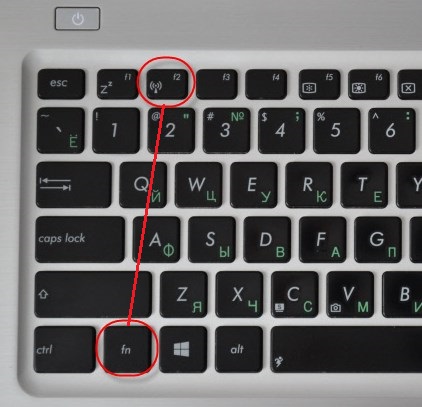

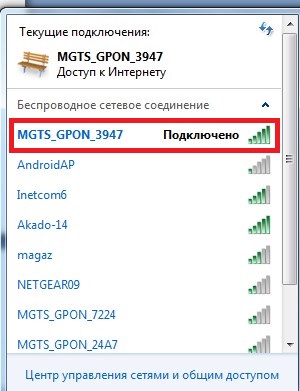
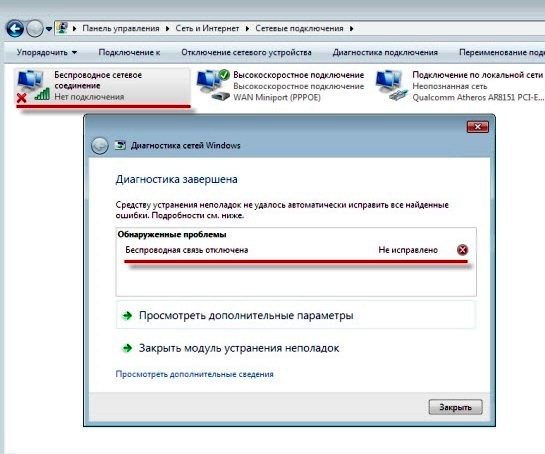
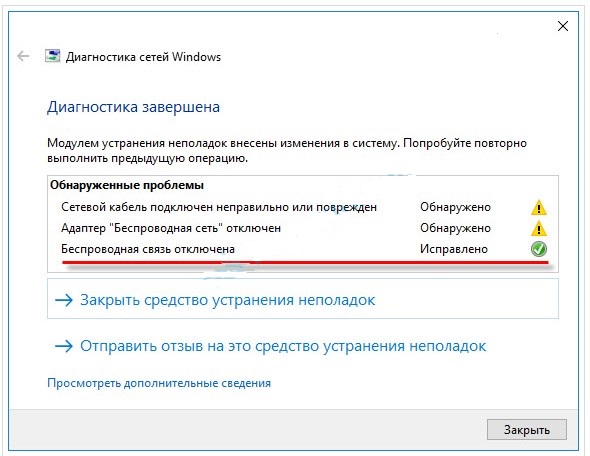
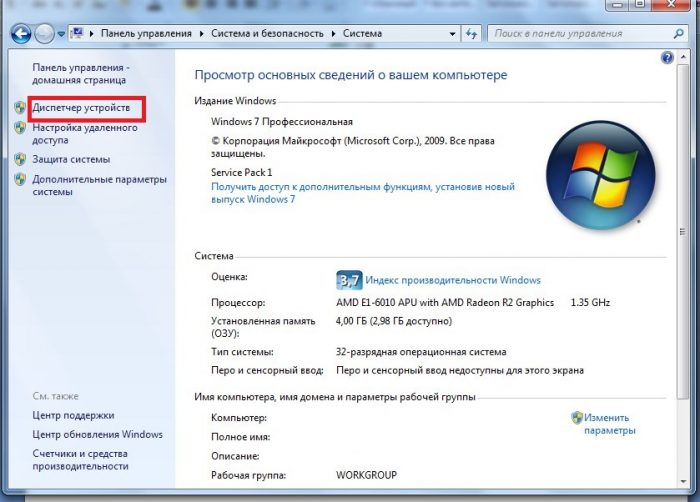

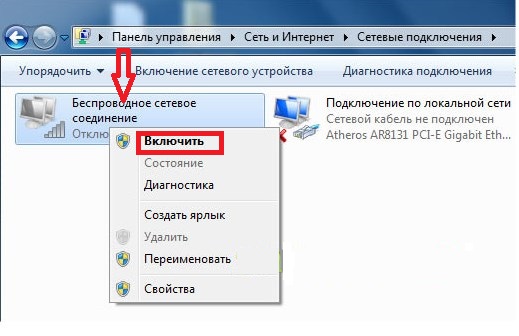

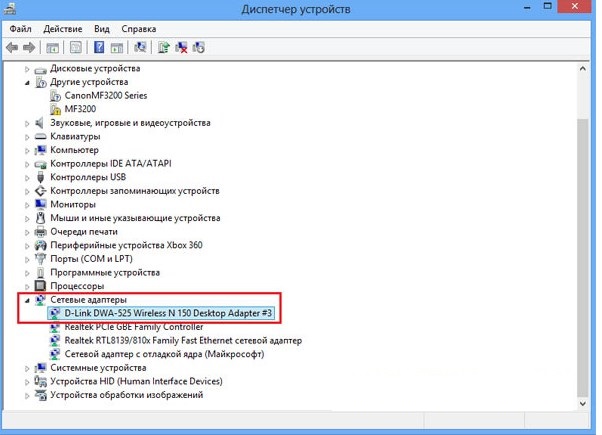
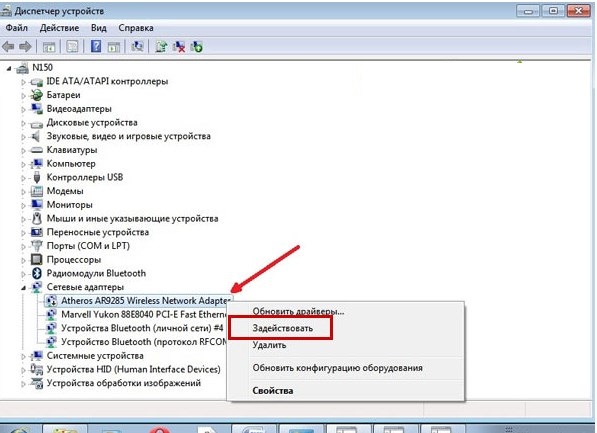
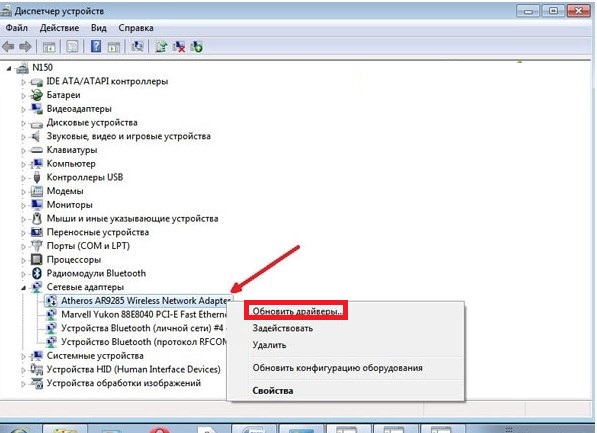
 Wat te doen als het toetsenbord niet werkt op de laptop
Wat te doen als het toetsenbord niet werkt op de laptop  Waarom knippert de batterij-indicator op de laptop
Waarom knippert de batterij-indicator op de laptop  Vergrendel en ontgrendel het toetsenbord op laptops van verschillende merken
Vergrendel en ontgrendel het toetsenbord op laptops van verschillende merken  Een videokaart op een laptop controleren en testen
Een videokaart op een laptop controleren en testen  Waarom de laptop geen verbinding maakt met wifi
Waarom de laptop geen verbinding maakt met wifi 

